¿Cómo utilizar la autenticación de dos factores en GetResponse?
Al menos un método de autenticación de dos factores es obligatorio en todas las cuentas y subcuentas desde el 7 de diciembre de 2023.
Proteja su cuenta de accesos no autorizados. Utiliza la autenticación de dos factores para solicitar un código de verificación que recibirá por correo electrónico, en su dispositivo móvil a través de una aplicación de autenticación o una aplicación GetResponse, o a través de un mensaje de texto a su teléfono.
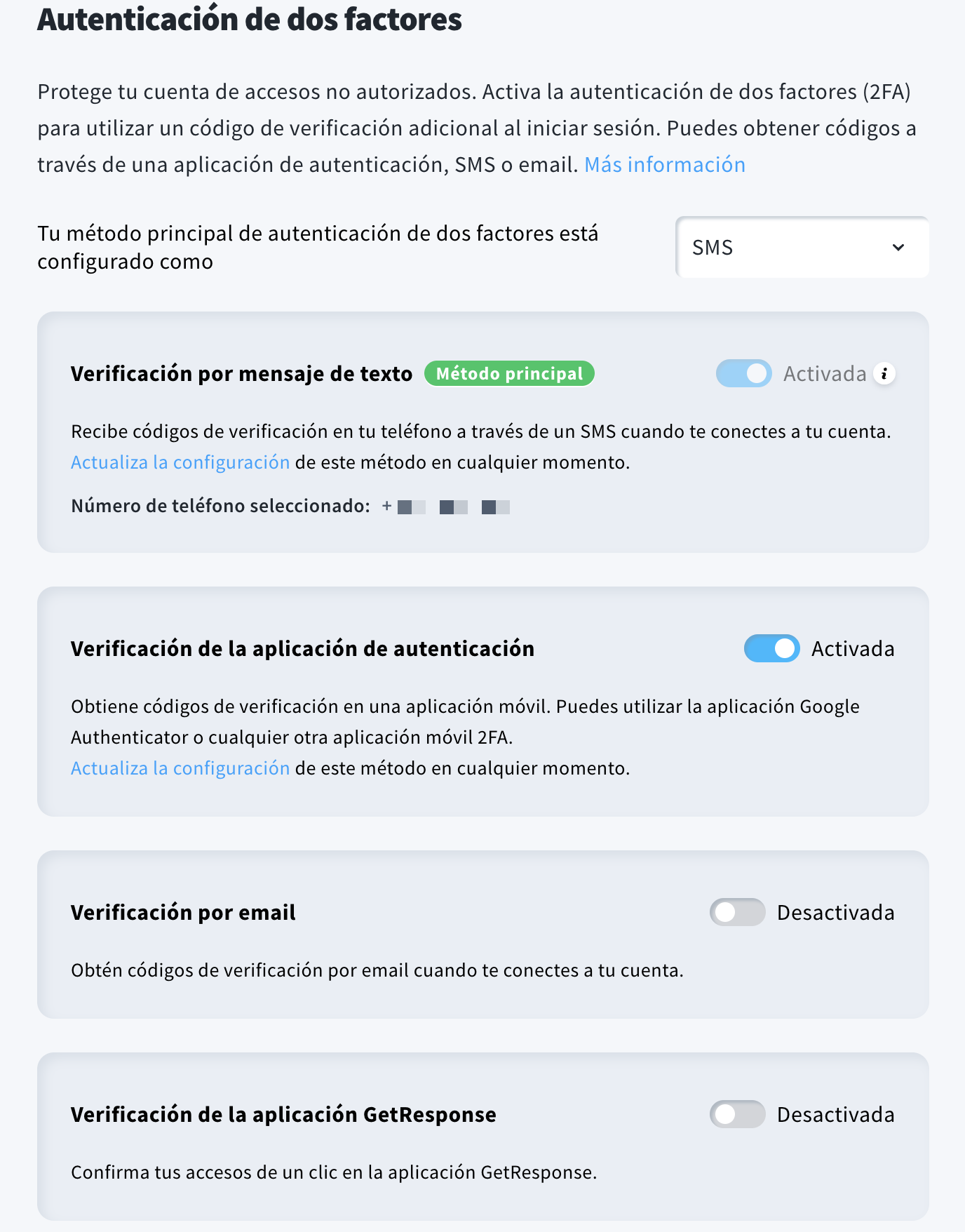
La autenticación obligatoria está activada para los inicios de sesión desde dispositivos no reconocidos. Puede añadir un nuevo dispositivo de confianza para poder iniciar sesión desde él sin necesidad de autenticación adicional.
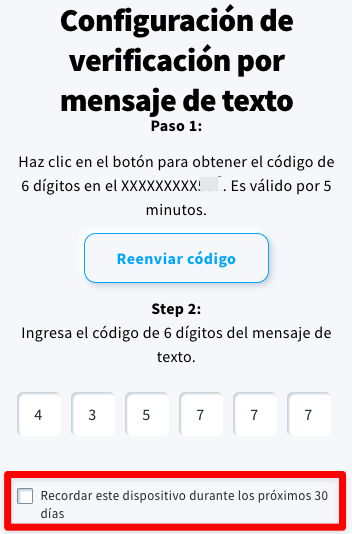
¿Cómo configurar la autenticación de dos factores a través de la aplicación Authenticator?
Si desea utilizar el método de verificación de la aplicación de autenticación, necesitará una aplicación de autenticación que permita generar códigos de un solo uso, como Google Authenticator o Microsoft Authenticator. Puede encontrar ejemplos aquí.
Para configurar la autenticación de dos factores:
- Vaya al icono de Perfil.
- Seleccione Administrar cuenta.
- Abra la pestaña Autenticación de dos factores.
- Active la autenticación de dos factores haciendo clic en el interruptor situado junto a Verificación de la aplicación de autenticación.
- Descargue una aplicación de autenticación de dos factores en su dispositivo móvil desde Google Store o App Store.
- Abra la aplicación y escanee el código QR o introdúzcalo manualmente.
- Introduzca el código de 6 dígitos de la aplicación de autenticación para completar la configuración.
- Guarde un código de copia de seguridad en un lugar seguro por si pierde el acceso a la aplicación de autenticación o a su teléfono móvil.
- Haga clic en Finalizar configuración.
¿Cómo configurar la autenticación de dos factores a través de la aplicación GetResponse?
- Descargue la App móvil de GetResponse App desde Google Play Store o Apple App Store en su móvil e inicie sesión con sus credenciales GetResponse.
- En su ordenador, inicie sesión en GetResponse y vaya al icono de perfil.
- Seleccione Administrar cuenta.
- Abra la pestaña Autenticación de dos factores.
- Habilite la autenticación de dos factores haciendo clic en el interruptor junto a Verificación de la aplicación GetResponse.
- Escanee el código QR que aparece en la pantalla con la cámara de su teléfono, que le pedirá que abra la aplicación GetResponse.
- Empareje el dispositivo en su aplicación GetResponse.
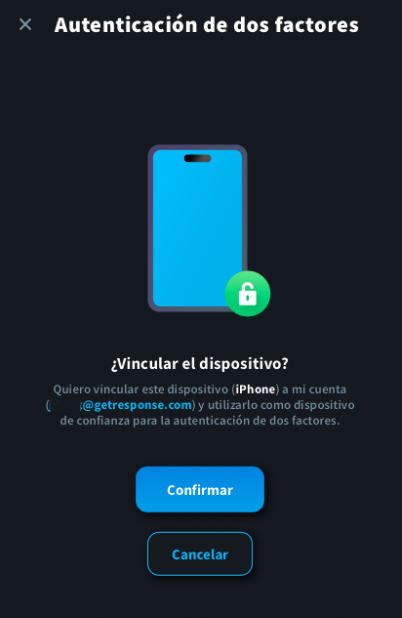
¿Cómo configurar la autenticación de doble factor mediante sms?
- Vaya al icono de Perfil.
- Seleccione Administrar cuenta.
- Abra la pestaña Autenticación de dos factores.
- Active la autenticación de dos factores haciendo clic en el interruptor situado junto a Verificación por mensaje de texto.
- Introduzca un número de teléfono móvil que desee utilizar para la autenticación de dos factores.
- Haga clic en el botón Enviar código de verificación para obtener un código de verificación en un mensaje de texto.
- Introduzca el código de 6 dígitos del mensaje de texto para completar la configuración.
- Guarde un código de copia de seguridad en un lugar seguro por si pierde el acceso a la aplicación de autenticación o a su teléfono móvil.
- Haga clic en Finalizar configuración.
¿Cómo configurar la autenticación de doble factor por correo electrónico?
- Vaya al icono de Perfil.
- Seleccione Administrar cuenta.
- Abra la pestaña Autenticación de dos factores.
- Active la autenticación de dos factores haciendo clic en el interruptor situado junto a Verificación por email.
- Haga clic en el botón Enviar código de verificación para obtener un código de verificación por correo electrónico.
- Introduzca el código de 6 dígitos del correo electrónico para completar la configuración.
- Guarde un código de copia de seguridad en un lugar seguro por si pierde el acceso a la aplicación de autenticación o a su teléfono móvil.
- Haga clic en Finalizar configuración.
¿Cómo iniciar sesión con la autenticación de dos factores?
- Vaya a https://app.getresponse.com/login
- Indique la dirección de correo electrónico y la contraseña de su cuenta y haga clic en Iniciar sesión.
- Proporcione el código de 6 dígitos del correo electrónico, la aplicación de autenticación, el mensaje de texto o su código de copia de seguridad, o confirme el inicio de sesión en su aplicación GetResponse.
- Haga clic en Enviar.
¿Cómo utilizar varios métodos de autenticación de dos factores?
Cuando añada métodos adicionales de autenticación, puede utilizar uno como método principal y los demás como métodos de reserva. El método principal puede cambiarse en el cuadro de selección. Si no configura un método preferido, se seleccionará por defecto la autenticación por correo electrónico.
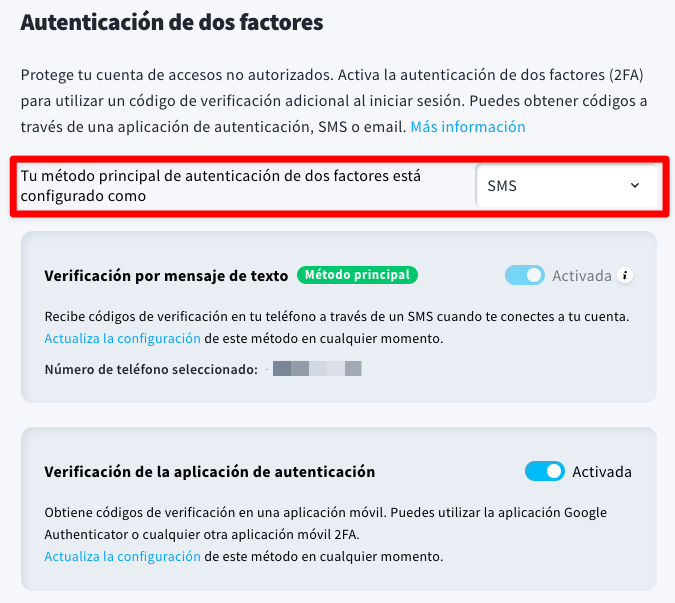
¿Cómo desactivar un método de autenticación de dos factores?
- Vaya al icono de Perfil.
- Seleccione Administrar cuenta.
- Abra la pestaña Autenticación de dos factores.
- Desactive el método de autenticación de dos factores haciendo clic en el interruptor.
- Confirme que desea desactivar el método de autenticación haciendo clic en Sí, desactivar.
Nota: Al menos una autenticación de dos factores debe permanecer activa. Sólo se puede desactivar el método no primario. Si desea desactivar el método principal de autenticación, seleccione primero otro método como predeterminado.
¿Cómo pueden los miembros de mi equipo utilizar la autenticación de doble factor?
La autenticación de dos factores por correo electrónico se activa automáticamente para todos los usuarios de su cuenta.
Los usuarios pueden habilitar métodos adicionales de autenticación para sus subcuentas siguiendo los procesos descritos anteriormente.
¿Qué ocurre si pierdo el acceso a mi cuenta del método de verificación?
Si pierde el acceso a su bandeja de entrada, a la aplicación de autenticación o a su teléfono, siempre puede utilizar el código de copia de seguridad proporcionado cuando configuró la autenticación por primera vez.
Si no lo tiene, tendrá que ponerse en contacto con nuestro equipo de asistencia para que le generen un nuevo código de copia de seguridad.
¿Qué ocurre si el usuario de mi cuenta pierde el acceso a su método de verificación?
Podrá generar un nuevo código de copia de seguridad para ellos. Para ello:
- Vaya al icono de Perfil.
- Seleccione equipo.
- Haga clic en Administrar usuarios.
- En el menú de acciones (elipsis horizontal), seleccione Generar código de copia de seguridad.
¿Cómo generar un nuevo código de copia de seguridad si soy usuario?
Si pierde su código de copia de seguridad o lo utiliza, puede obtener uno nuevo.
- Vaya al icono de Perfil.
- Seleccione Administrar cuenta.
- Abra la pestaña Autenticación de dos factores.
- Haga clic en Restablecer.
- Siga los pasos de instalación y copie el código de copia de seguridad.
Aprenda más
Lee nuestro ¿No usas la autenticación de dos factores? Es hora de aprender publicación de blog para obtener más información sobre la autenticación de dos factores en GetResponse.
